реклама
Така че сте закупили Logitech Harmony Elite. Сега е време да го поставите на изпитание и да преминете отвъд просто да го използвате, за да включите телевизора или аудио устройството си. Ето някои от любимите ни начини за използване на универсалния дистанционен контролер във вашия дом.

Моля обърнете внимание: Много от тези задачи ще работят и с други дистанционни устройства Harmony, които поддържат Harmony Hub.
Logitech Harmony Elite дистанционно управление, концентратор и приложениеLogitech Harmony Elite дистанционно управление, концентратор и приложение Купете сега на Amazon $268.17
Harmony Elite и Nest
Най- Nest Learning Termostat беше едно от първите умни устройства, които се появиха на пазара. С Nest можете да контролирате температурата в дома си от вашия смартфон или онлайн. Когато сте свързани с Logitech Harmony, промяната на температурата във вашия дом вече е толкова лесна, колкото едно докосване на вашия дистанционен контролер или приложение Harmony. Можете също да използвате Harmony за откриване и промяна на Nest Away Mood.

Настройвам
За да добавите Nest към Harmony, намерете устройства на началния екран на приложението Harmony. От там щракнете Редактиране на устройства в долната част на екрана. След това щракнете + Устройства, Домашен контрол, и тогава гнездо. На последно място, влезте в своя Nest акаунт. След като завършите, термостатите се добавят към списъка с устройства на вашата Logitech Harmony.
Страхотни приложения
Удобно е да можете да контролирате температурата в дома си с дистанционен контролер. Още по-хубавото е да настроите предварително дефинираните температури на Nest termostat за всяко от вашите дейности по хармония. Например, автоматично затопляне на дома ви, когато стартирате гледане на телевизия или изключване на климатика при слушане на музика.
Да го направим
В този пример ще добавим Nest към вашата телевизионна дейност. За да направите това, щракнете дейности от главния екран на приложението ви Harmony. След това щракнете Редактиране на дейности и тогава Гледам телевизия.
От този екран искаме задайте температурата в нашата стая до 68 градуса всеки път, когато гледаме телевизия. И обратното - искаме намалете температурата до 55 градуса, когато времето за телевизия свърши.
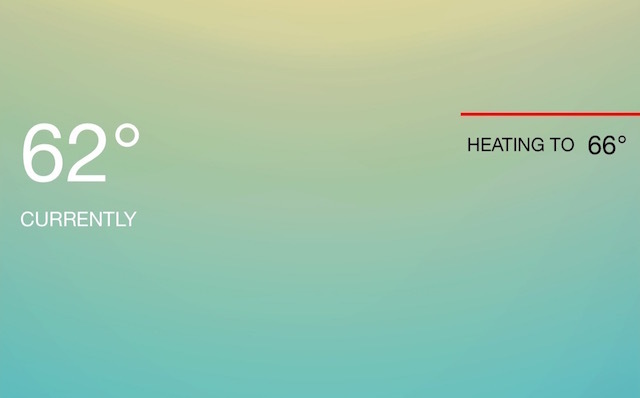
Hit Редактиране на стартовата последователност и тогава Редактиране на началните контроли. Следващия, изберете устройството Nest да използвате с вашата дейност. Оттам променете температурата на правилната настройка и натиснете X икона горе вдясно на екрана. Изберете > икона за да се върнете към дисплея с обобщение на дейността. Повторете тези стъпки за Редактиране на крайна последователност.
Една от основните причини да закупите Nest е да контролирате и поддържате домашните температури по-ефективно. Добавянето на Harmony извежда това на ново ниво.
Harmony Elite също работи с Nest Protect аларма за дим и въглероден оксид.
Google, T3007ES, Nest Learning Termostat, 3-ти ген, интелигентен термостат, неръждаема стомана, работи с AlexaGoogle, T3007ES, Nest Learning Termostat, 3-ти ген, интелигентен термостат, неръждаема стомана, работи с Alexa Купете сега на Amazon $203.99
Хармония и Philips Hue
Philips Hue, безжичната система за осветлениекато Nest, помогна да се дефинира все още нарастващата индустрия за интелигентни дома. Със своя Harmony Elite можете да контролирате както светлините, които са част от вашата система Philips Hue, така и да ги добавите към списъка си с домашни дейности.
Настройвам
За да добавите вашия Philips Hue към Harmony, намерете устройства от приложението Harmony. От там щракнете Редактиране на устройства в долната част на екрана. След това щракнете + Устройства, Домашен контрол, и тогава оттенък. Влезте в своя акаунт на Philips Hue, и тогава следвайте крайните инструкции.
Вече можете да регулирате осветлението, като използвате дистанционното и Harmony приложението Harmony Elite, включително промяна на цветове и сцени. Можете също така да организирате крушките си в групи като хол и кухня. За да го направите, намерете устройства от главния екран на приложението за вашия смартфон, превъртете до дъното и изберете Редактиране на устройства, тогава + Група. След като бъде конфигуриран, можете да докоснете иконата на груповата крушка, за да включите / изключите всичко и плъзнете наляво / надясно, за да контролирате яркостта. Можете също така да разширите групата, за да контролирате крушките поотделно.
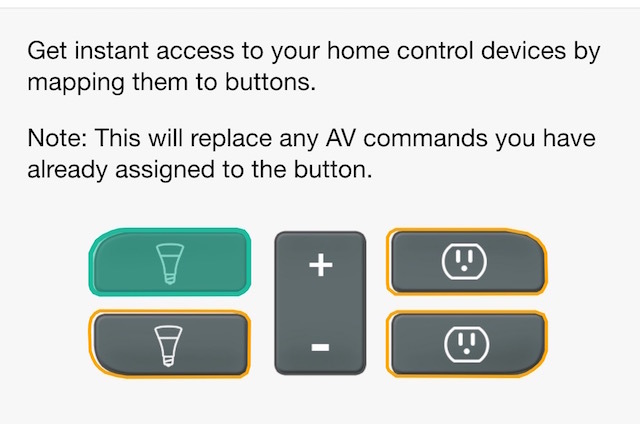
Можете също да зададете бутони за управление на дома, за да работите с дистанционния контролер Elite. От приложението Harmony влезте в Настройки при Дистанционно и хъб. От там изберете Harmony Elite> Домашни бутони за управление. На дистанционното ви устройство Harmony Elite има два бутона за осветление. Изберете Бутон-1 и Бутон-2 за задаване на електрически крушки.
Забележка: Кратко натискане на светлинен бутон включва крушките, докато дълго натискане ги изключва. Двата рокерни превключватели до бутоните контролират яркостта на светлината.
Дейности, които да опитате
Всеки, който има системата на Philips Hue, знае, че една от най-добрите му характеристики е възможността да променяте цвета на крушките, така че да отговарят на вашето настроение или настройка. С Harmony Elite можете да промените цветовете при всяко задействане на дейности. Например, може да искате светлините на вашата спалня да стават сини всеки път, когато слушате Sonos. Или осветлението на хола ви да се изключи винаги, когато гледате любимия си спортен екип на ESPN.
Има безброй комбинации, които можете да опитате между Logitech Harmony и Philips Hue. Единственото ограничение е вашето въображение.
Philips Hue White A19 60W еквивалентни интелигентен стартов комплект (2 A19 60W бели крушки и 1 концентратор, съвместим с Amazon Alexa HomeKit и Google Assistant)Philips Hue White A19 60W еквивалентни интелигентен стартов комплект (2 A19 60W бели крушки и 1 концентратор, съвместим с Amazon Alexa HomeKit и Google Assistant) Купете сега на Amazon
Хармония и IFTTT
С безплатната уеб базирана IFTTT (Ако това след това), всеки ден потребителите могат да създават вериги от изявления, наречени „рецепти“, които се задействат въз основа на промени в други уеб услуги.
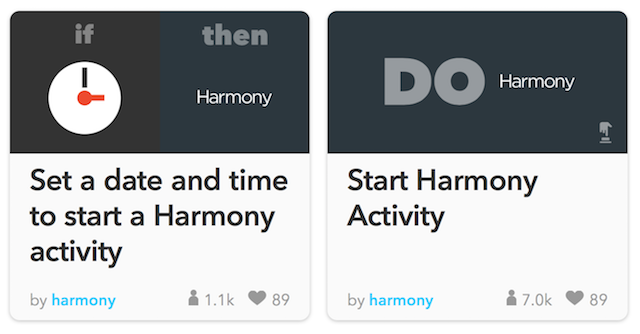
Вградени в IFTTT са някои хармонични рецепти, които си заслужава да бъдат разгледани. Например, използвайки IFTTT, можете да зададете дата и час, за да започнете Harmony Activity, или може би да предупредите играча си Sonos да се включва всеки път, когато любимият ви спортен отбор играе.
Една от причините IFTTT да е толкова популярна е неговата простота. За да разработите нови рецепти, всичко, което трябва да направите, е да създадете изявление If / then чрез уебсайта IFTTT или ап. След като тествате формулата, вие сте готови да започнете.
Как да го направим
Идеалният начин за добавяне или създаване на IFTTT рецепта е чрез използване на приложението IF. Най-вероятно рецептата, която търсите, вече е добавена. За да намерите рецепта за Harmony, влезте в приложението IF и изберете иконата за рецепта в горния десен ъгъл на екрана. След това до Моите рецепти изберете + бутон. На екрана с предложения услуги, изберете иконата Harmony.
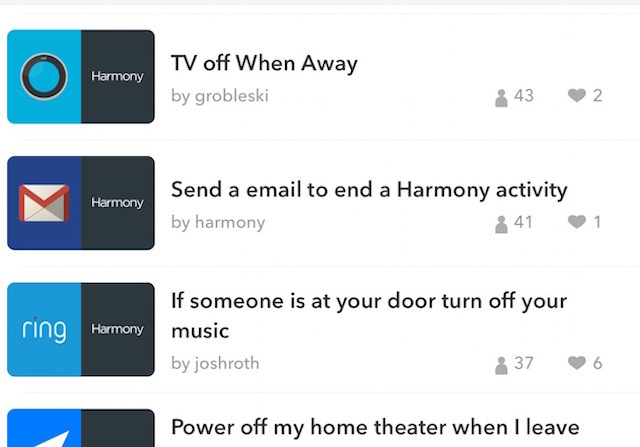
След това ще видите списък с популярни рецепти за употреба с хармония. Изберете този, който искате да използвате от този списък. Например изберете Сила на домашното ми кино, когато напускам дома. От този екран ще бъдете помолени да изберете активността, която искате да бъде изключена, когато напуснете дома си (и вашия смартфон). След като го направите, изберете Добави от екрана. След като го направите, рецептата е прикачена към вашия акаунт и е добре да отидете.
Можете също да създадете нови рецепти за Harmony, като използвате приложението IF. ние имаме подчерта тази стъпка 4 начина на Philips Hue може да изтласка осветлението ви до следващото нивоБез Philips Hue обаче концепцията за интелигентен дом може би никога не е слязла от земята. Ето няколко готини начина да се възползвате от тях. Прочетете още в друга публикация.
Така много повече
Ние просто надраскваме повърхността върху това, което Harmony Elite може да направи. В бъдеще ще изтъкнем още вълнуващи задачи. Търся нещо? Уведомете ни в коментарите по-долу.
Кредити за изображения:Ръчно и дистанционно управление от LI CHAOSHU чрез Shutterstock
Брайън Улф обича нова технология. Фокусът му е върху продуктите, базирани на Apple и Windows, както и приспособленията за интелигентни дома. Когато той не си играе с най-новия смартфон или таблет, ще го намерите да гледа Netflix, HBO или AMC. Или тест за шофиране на нови автомобили.

